Kuidas parandada Arris Sync Timing sünkroniseerimise ebaõnnestumist
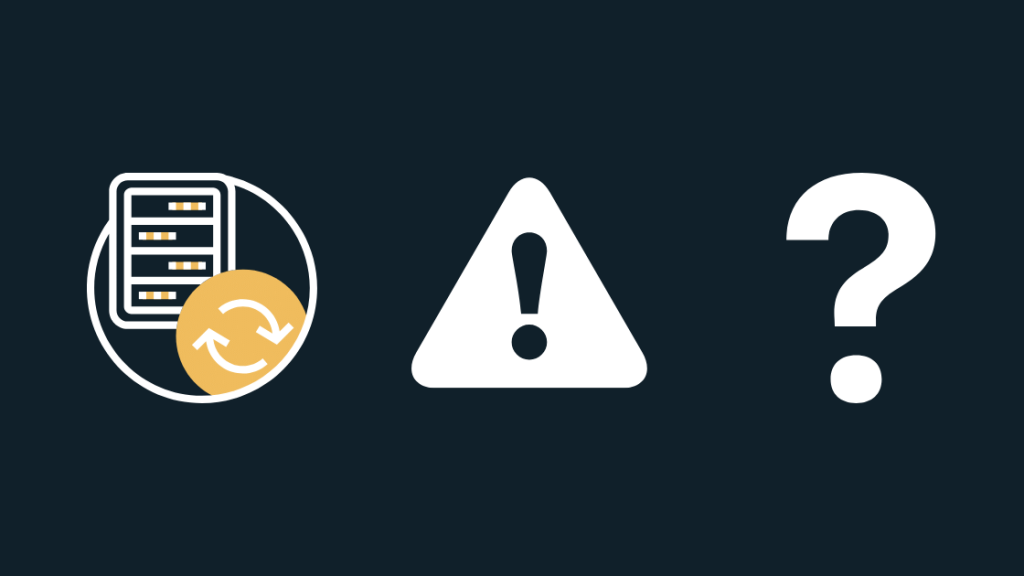
Sisukord
Arris on tänu oma usaldusväärsetele seadmetele enamiku Interneti-teenusepakkujate jaoks modemitootja.
Kui ma Xfinityga liitusin, andsid nad mulle ka Arris'i modemi.
Paar kuud töötas see hästi, kuid viimasel ajal on ühendus sageli katkenud.
Katkestused on täiesti juhuslikud ja ma ei suutnud täpset probleemi kindlaks teha.
Otsustasin siis vaadata modemi logisid ja seal see ka oli.
Minu modemil tekkis iga kord vahetult enne ühenduse katkemist viga "Timing Synchronization".
Ma pidin selle parandama ja takistama oma modemi järgmise korra lahtiühendamist, sest ma ei tahtnud, et see juhtuks uuesti kriitilisel hetkel tööl või koosolekul.
Lisateabe saamiseks läksin Arrise'i tugilehekülgedele ja külastasin nii oma ISP kui ka Arrise'i kasutajafoorumeid.
See juhend on selle uurimistöö tulemus, et saaksite oma Arris-modemi ajastussünkroniseerimisvea võimalikult kiiresti parandada.
Arris-modemi sünkroniseerimishäire kõrvaldamiseks proovige Arris-modemi voolu väljalülitamist. Kui see ei toimi, võtke ühendust oma Interneti-teenuse pakkujaga.
Mis on ajastamise sünkroniseerimishäire?
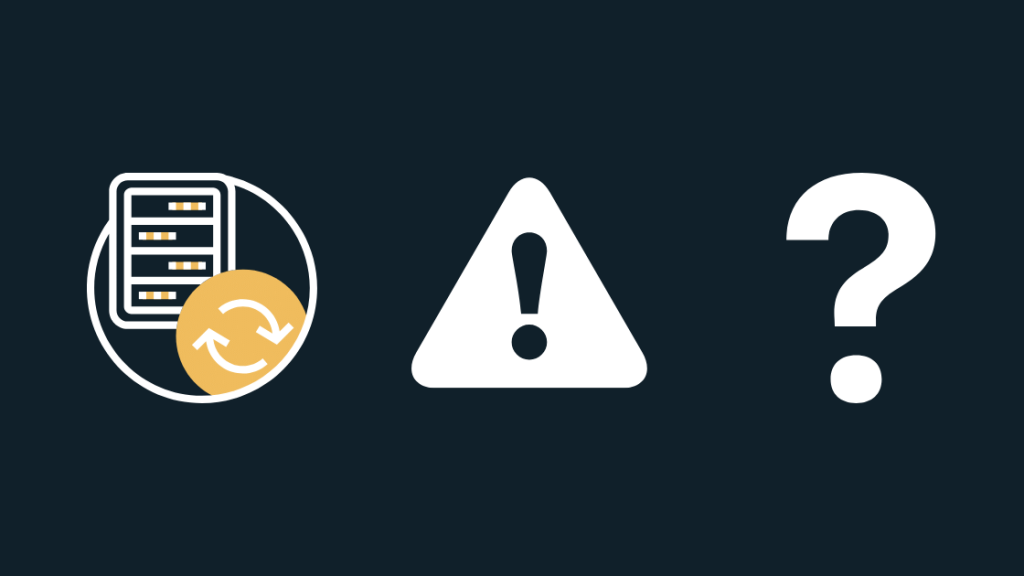
Interneti-ühenduste ja seega ka modemite puhul kasutatakse eraldi kanaleid, et viia internet koju ja laadida üles andmed tagasi internetti.
Neid nimetatakse üles- ja allavoolu kanaliteks; esimene tegeleb üleslaadimisega, teine aga toimetab materjali teie arvutisse.
Igal kanalil on omad parameetrid, nagu signaali-müra suhe, sagedus, signaalitugevus jne, ja kõik peavad olema määratud tasemel, et modem saaks korrektselt töötada.
Et mitte olla liiga tehniline, peavad need kanali parameetrid olema teie Interneti-teenusepakkuja ja modemi puhul ühesugused.
Mis tahes erinevused nendes parameetrites võivad põhjustada sünkroonimisprobleeme.
Need sünkroonimisprobleemid võivad ilmneda juhuslike katkestuste või aeglustumisena.
Miks on teil tekkinud ajastamise sünkroniseerimise tõrge?
Kui ma vaatasin oma logisid, leidsin, et Interneti-ühendust edastavatel allavoolu ja ülesvoolu kanalitel oli probleeme.
Modem ise ei suutnud neid probleeme lahendada, mistõttu tekkisid need juhuslikud katkestused.
See võib olla ka probleem teie internetiteenuse pakkujaga.
Kui teie ISP ja modemi kanali parameetrid ei sobi kokku, võib see põhjustada desünkroniseerimist ja aeglustada ühendust või selle otsesõnu katkestada.
Arris-seadme voolu väljalülitamine

Minu modemi taaskäivitamine näis probleemi lahendavat, seega tasub seda ise proovida.
Ideaaljuhul tuleks seda nimetada toiteahelaks, sest selle eesmärk on eemaldada ruuterist kogu toide ja lülitada see uuesti sisse.
Arris modemi väljalülitamiseks:
- Lülitage modem välja selle tagaküljel oleva toitelülitiga.
- Tõmmake modem seinapistiku adapterist välja.
- Oodake vähemalt viis minutit, kuni seade on täielikult sisse lülitatud.
- Ühendage modem uuesti vooluvõrku.
- Lülitage modem sisse ja oodake, kuni kõik tuled sellel põlevad.
Proovige nüüd internetti kasutada ja vaadake, kas sünkroonimisviga ilmneb uuesti.
Kontrollige oma Ethernet-ühendust
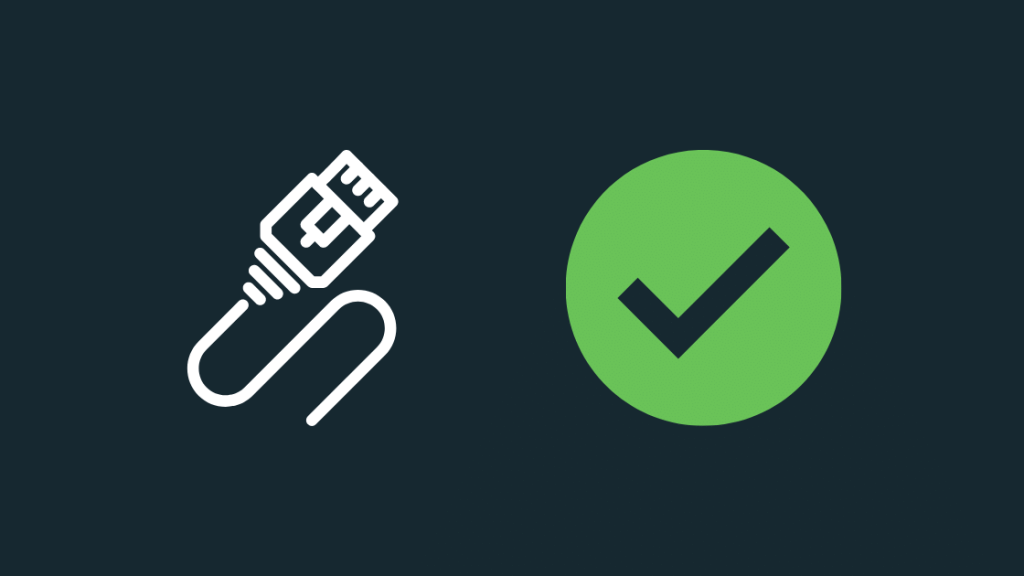
Ka teie Ethernet-ühendus võib põhjustada probleeme kanalitega, millest ma varem rääkisin, seega tasub ühendusi kontrollida, et olla kindel.
Ühendage lahti modemi Ethernet-ühendused ja kõik ühendused ruuteriga.
Vahetage kõik kahjustatud või kulunud kaablid uute vastu välja.
Soovitan Dbillionda Cat8 ethernetkaablit; see on suurepärane valik, sest see on vastupidav ja suudab saavutada suuremaid kiirusi kui tavaline Ethernet-kaabel.
Vaata ka: Sinine valgus rõngakaameras: kuidas tõrkeid kõrvaldadaKontrollige, kas porte ei ole tolmu ja puhastage need Q-tipiga.
Ärge kasutage teravaid või kõvasid esemeid, sest need võivad kahjustada portide kontakte.
Pärast kõigi portide kontrollimist ühendage Ethernet-kaablid ja ühendage uuesti internetti.
Võtke ühendust oma Interneti-teenuse pakkujaga
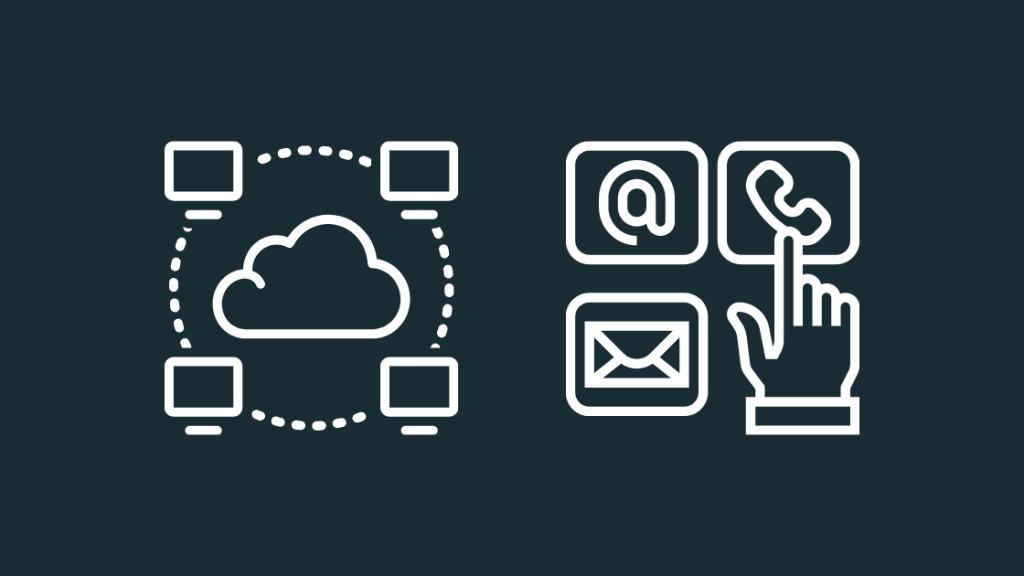
Kui teie poolel on kõik korras, võib järgmine võimalik rike olla teie Interneti-teenuse pakkuja.
Võtke nendega ühendust ja andke neile teada, et teil on sünkroonimisprobleeme ruuteriga.
Kui probleem on nende poolel, annavad nad teile teada, kui kaua kulub paranduse tegemiseks aega.
Oodake, kuni Interneti-teenuse pakkuja parandab probleemi oma poolel; vahepeal võite proovida kasutada internetti, et kontrollida, kas nad on paranduse kasutuselevõtmise lõpetanud.
Seadme lähtestamine
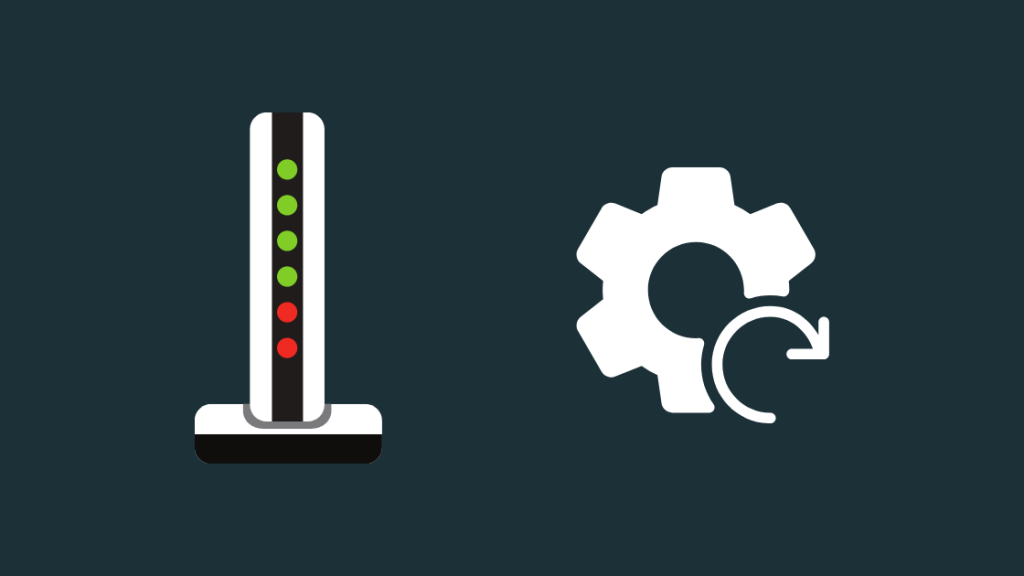
Kui teie Interneti-teenuse pakkuja tuvastab, et nende poolel ei ole probleemi, on tõenäoline, et probleem on teie modemiga.
Enamiku probleemide kõrvaldamiseks on teadaolevalt võimalik teha modemi tehasepuhastus, kuid te peate modemi konfigureerima oma internetiühendusele, nagu te tegite seda modemi esmakordsel seadistamisel.
Võtke kõik modemi dokumendid kaasa ja hoidke need modemi lähtestamise ja ümberkonfigureerimise ajal käepärast.
Arris modemi lähtestamine:
- Otsige modemi tagaküljel olevat väikest süvistatud nuppu.
- Võtke kirjaklamber ja painutage see lahti.
- Kasutage ühte klambri otsa, et vajutada ja hoida nuppu all.
- Hoidke nuppu vähemalt 15 sekundit all.
- Oodake, kuni mod lõpetab lähtestamise, ja kõik tuled, välja arvatud mõned, peaksid uuesti põlema hakkama.
Logige sisse oma modemi haldusvahendisse ja konfigureerige ühendus.
Pärast konfigureerimist kontrollige, kas katkestused toimuvad endiselt.
Võtke ühendust Arris Supportiga
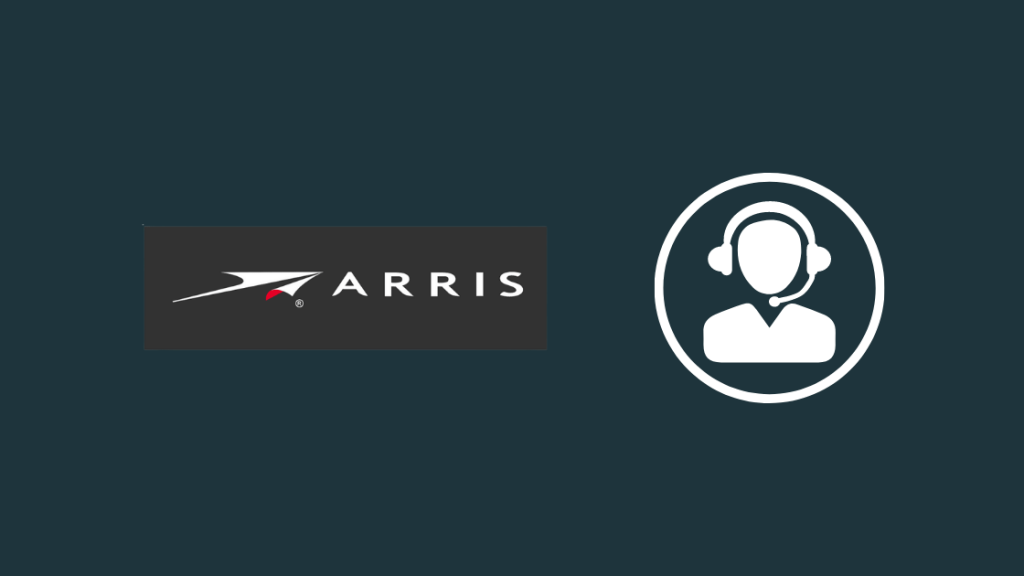
Kui te tunnete end selle veaotsingu juhendi mis tahes punktis ummikus või segaduses, võtke julgelt ühendust Arrise'i klienditoega.
Vaata ka: Kuidas muuta Wi-Fi võrku Ringi uksekellas: üksikasjalik juhendVõite proovida ka neile helistada, kui ükski neist tõrkeotsingu sammudest ei ole probleemi lahendanud.
Nad saavad teid juhendada konkreetsemate tõrkeotsingu sammude kaudu, lähtudes sellest, kuidas te neile probleemi kirjeldate ja mida te püüdsite parandada.
Lõplikud mõtted
Kui modemi lähtestamine ei aidanud midagi, võite proovida Arris'i modemi püsivara uuendamist.
Laadige oma mudeli jaoks uusim püsivara versioon Arrise tugiveebist alla ja installige see haldustööriista abil.
Vanemate Arris-modemite puhul tuleks need võimalikult kiiresti välja vahetada.
Turul on xfinity jaoks üsna palju modemeid, sealhulgas Arrise'i uuemad mudelid, mida tasub kontrollida.
Võite nautida ka lugemist
- Arris Group On My Network: mis see on?
- Xfinity Gateway vs. oma modem: kõik, mida peate teadma
- Kas 300 Mbit/s on mängimiseks hea?
- Parim koht ruuteri paigutamiseks 2-korruselises majas
Korduma kippuvad küsimused
Kas Arrise seadmetel on WPS?
Jah, Arrise modemitel on WPS-funktsioonid.
Nende aktiveerimiseks vajutage modemi WPS-nuppu.
Kuidas ma saan oma Arris'i ruuterit uuendada?
Arris'i ruuteri uuendamiseks laadige Arris'i tugiveebilt alla oma mudeli uusim püsivara versioon ja installige see haldustööriista abil.
Mis juhtub, kui ma oma Arris ruuteri lähtestan?
Kui te lähtestate oma Arris'i ruuteri tehasepuhastuse, eemaldatakse kõik teie kohandatud seaded ja te peate oma ühenduse uuesti konfigureerima, et uuesti internetti pääseda.
Kui kaua kestab Arris modem?
Arris'i modem võib töötada kuni kolm kuni neli aastat, kuid see võib sõltuda sellest, kui palju te modemit kasutate.
Milline on ARRISi marsruuteri vaikimisi parool?
Enamiku Arris'i marsruuterite vaikimisi kasutajanimi ja parool on vastavalt "admin" ja "password".

